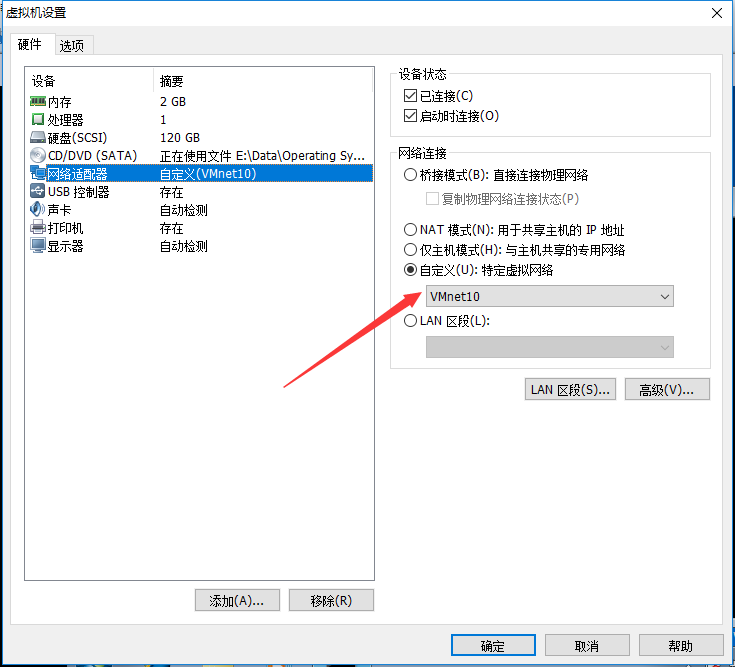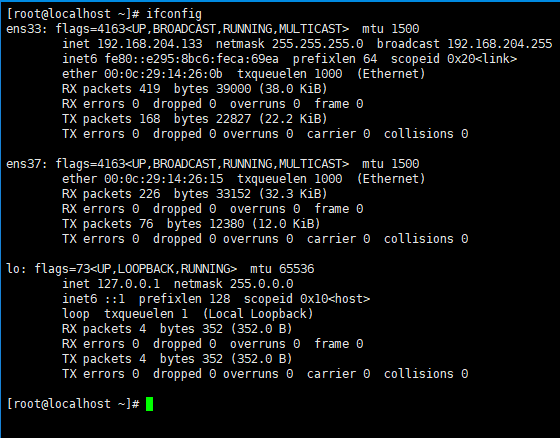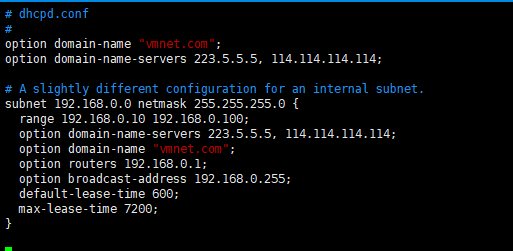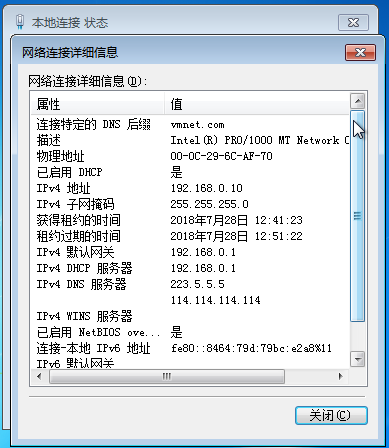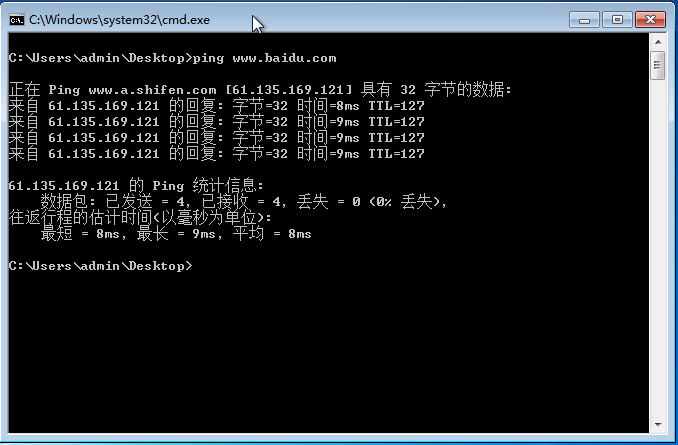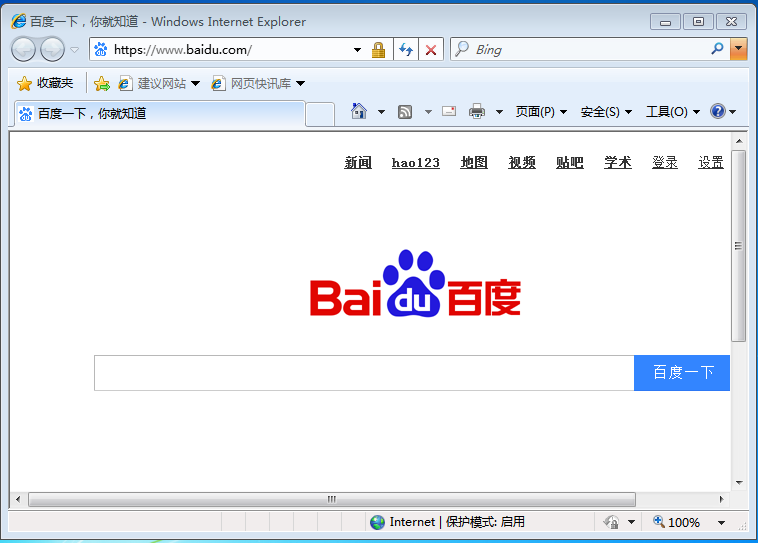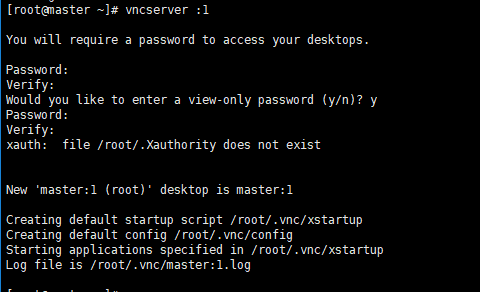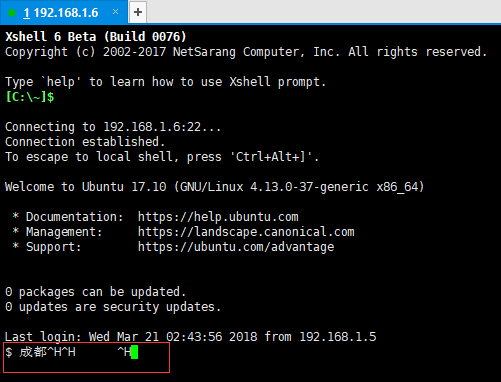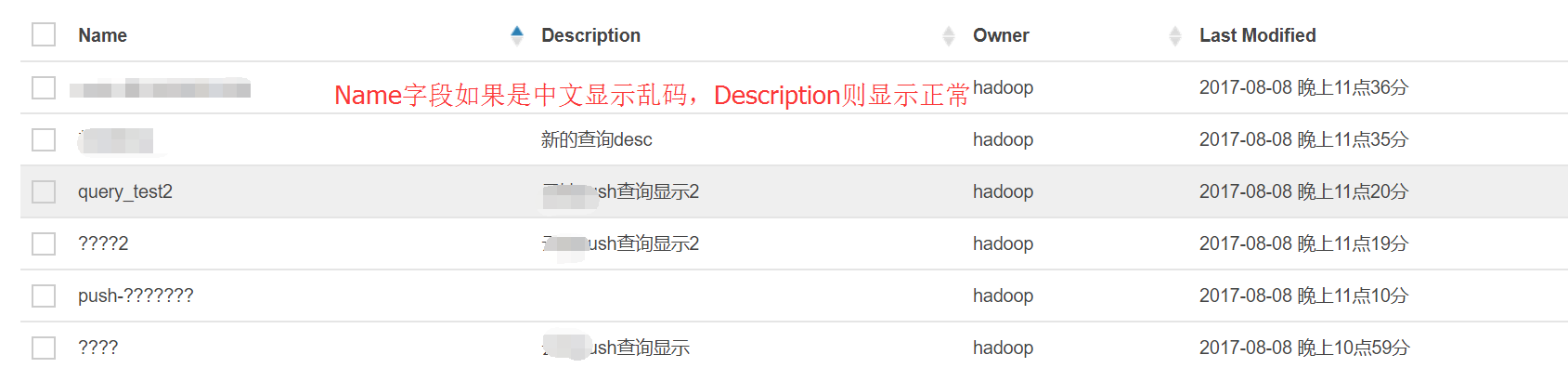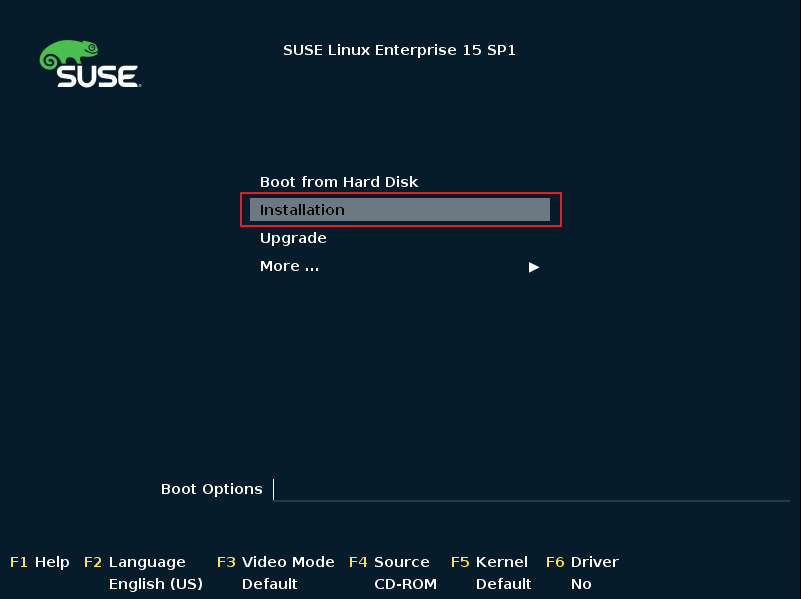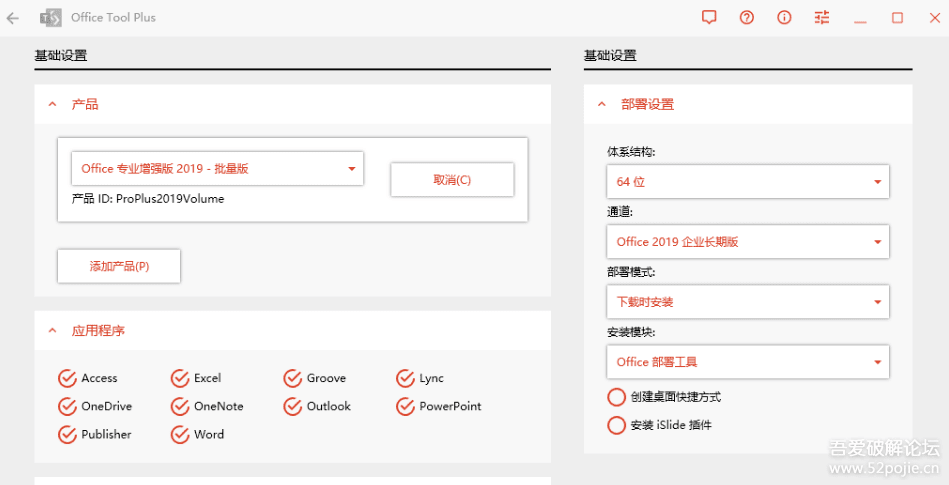什么是NAT?
NAT(Network address translation)即网络地址转换,作为一种过渡解决手段,可以用来减少对全球合法IP地址的需求。简单的说,NAT就是在内部专用网络中使用内部地址,而当内部节点要与外界网络发生联系时,就在边缘路由器或者防火墙处,将内部地址转换成全局地址,从而使得在外部公共网(Internet)上使用一个和数个合法IP地址正常传输数据。
其中,这里的外网和内网是相对来讲的,下面假设能够访问互联网的网络为外网。
什么是DHCP
DHCP(Dynamic Host Configuration Protocol,动态主机配置协议)通常被应用在大型的局域网络环境中,主要作用是集中的管理、分配IP地址,使网络环境中的主机动态的获得IP地址、Gateway地址、DNS服务器地址等信息,并能够提升地址的使用率。
实验环境
VMware Workstations
一台最小化安装的CentOS7,外网IP(NAT模式):192.168.204.133,内网网卡vmnet10(相当于仅主机模式,且不自动获取IP)
一台Windows7,内网网卡vmnet10(相当于仅主机模式,且不自动获取IP)
检查网络连通性
CentOS上执行以下命令:
# 检查centos到互联网的网络连通性
ping -c 4 www.baidu.com
ifconfig
查看linux上的网卡配置信息,本文中默认ens33为外网网卡,ens37为内网网卡
关闭防火墙
setenforce 0
systemctl stop firewalld
systemctl disable firewalld
配置内网网卡
vim /etc/sysconfig/network-scripts/ifcfg-ens37
添加如下内容
TYPE=”Ethernet”
BOOTPROTO=”static”
NAME=”ens37″
DEVICE=”ens37″
ONBOOT=”yes”
IPADDR=”192.168.0.1″
NETMASK=”255.255.255.0″
DNS1=”223.5.5.5″
重启网卡
systemctl restart network
iptables -A FORWARD -i ens37 -j ACCEPT
iptables -t nat -A POSTROUTING -s 192.168.0.0/24 -o ens33 -j MASQUERADE
echo 1 > /proc/sys/net/ipv4/ip_forward
cat /proc/sys/net/ipv4/ip_forward
解释(ens37为内网网卡,ens33为外网网卡):
第一条命令:让发送至内网网卡的数据全部通过
第二条命令:修改数据报头信息
第三条命令:开启Linux的路由功能
第四条命令:查看是否启用了路由功能,1代表启用,0代表禁用
具体命令需要根据自己的网卡名称进行修改
执行以下命令,设置开机自动配置 Linux路由功能
echo -e “
iptables -A FORWARD -i ens37 -j ACCEPT
iptables -t nat -A POSTROUTING -s 192.168.0.0/24 -o ens33 -j MASQUERADE
echo 1 > /proc/sys/net/ipv4/ip_forward
” >> /etc/rc.local
chmod +x /etc/rc.local
安装配置DHCP服务
安装DHCP服务
yum install -y epel*
yum install -y dhcp
复制DHCP配置文件
cp /usr/share/doc/dhcp-4.2.5/dhcpd.conf.example /etc/dhcp/dhcpd.conf
编辑并修改dhcpd.conf配置文件
vim /etc/dhcp/dhcpd.conf
查找并修改option domain-name项,修改为vmnet.com
查找并修改option domain-name-servers项,修改为223.5.5.5, 114.114.114.114
配置文件内容如下
# A slightly different configuration for an internal subnet.
subnet 192.168.0.0 netmask 255.255.255.0 {
range 192.168.0.10 192.168.0.100;
option domain-name-servers 223.5.5.5, 114.114.114.114;
option domain-name “vmnet.com”;
option routers 192.168.0.1;
option broadcast-address 192.168.0.255;
default-lease-time 600;
max-lease-time 7200;
}
逐行进行解释
#subnet后跟子网网段,netmask后跟子网掩码
subnet 192.168.0.0 netmask 255.255.255.0 {
#地址池
range 192.168.0.10 192.168.0.100;
#DNS服务器地址(多个地址用”,”隔开)
option domain-name-servers 223.5.5.5, 114.114.114.114;
#为所分配的域分配域名
option domain-name “vmnet.com”;
#为所分配的主机分发子网掩码
option subnet-mask 255.255.255.0;
#分发默认网关
option routers 192.168.0.1;
#分发广播地址
option broadcast-address 192.168.0.255;
#默认租期时间(秒)
default-lease-time 600;
#最大租期时间(秒)
max-lease-time 7200;
}
启动DHCP服务
systemctl restart dhcpd
systemctl enable dhcpd
查看启动状态
systemctl status dhcpd
netstat -uap | grep dhcpd
查看Windows7上的网络信息
禁用网卡,重新启动,查看网卡信息]
检查访问互联网的连通性
可以正常访问百度